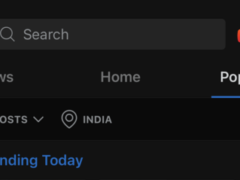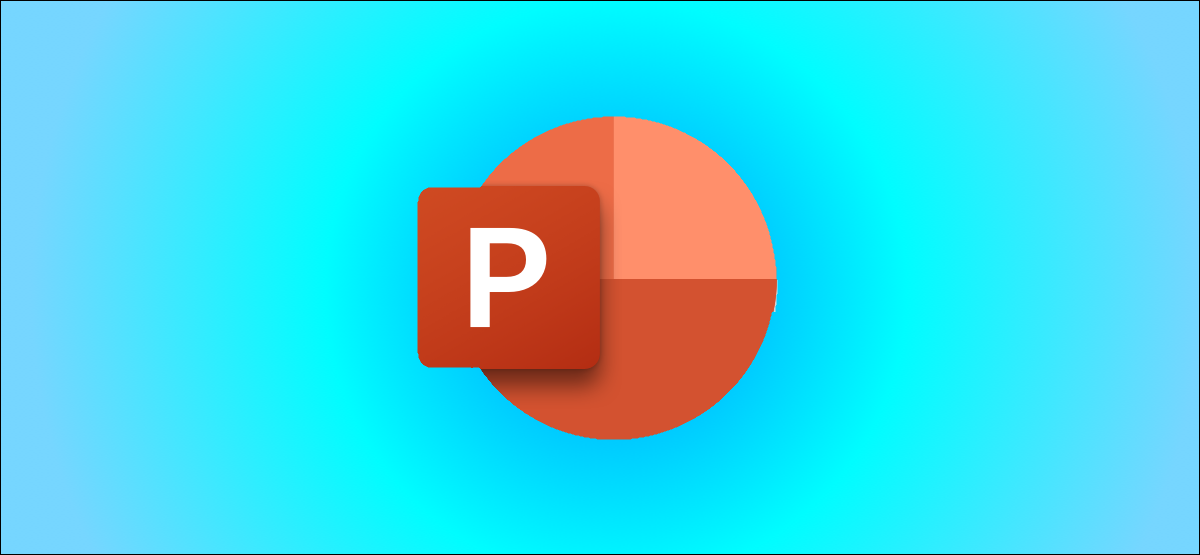
使用Microsoft PowerPoint 演讲者笔记,您可以在演示过程中方便地掌握谈话要点。但是,如果您决定删除这些笔记,则可能是一项乏味的任务。我们将向您展示如何一次性删除所有演示文稿。
如何删除 PowerPoint 演示者注释
提醒一下,您可以轻松删除单个演讲者备注。使用 PowerPoint 状态栏中的“备注”按钮或单击“视图”选项卡上功能区中的“备注”打开演示文稿备注。
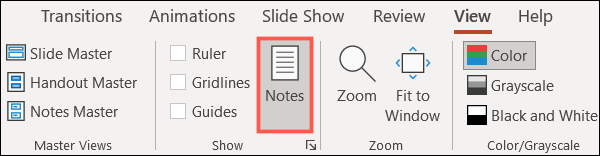
转到包含要删除的注释的幻灯片,单击“注释”区域,然后删除文本。您可以通过选择所有文本并按 Delete 键快速完成此操作。
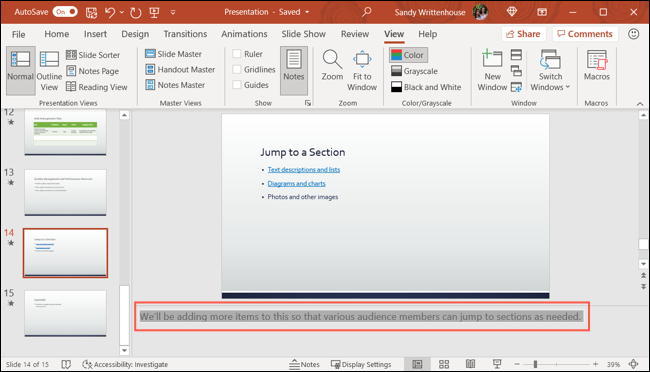
虽然这对于删除少量幻灯片上的注释很好,但如果您有数十张幻灯片,则可能会很耗时。这是一举将它们全部删除的方法。
单击文件 > 信息。在“检查演示文稿”下,您将看到您的幻灯片包含演示文稿注释。
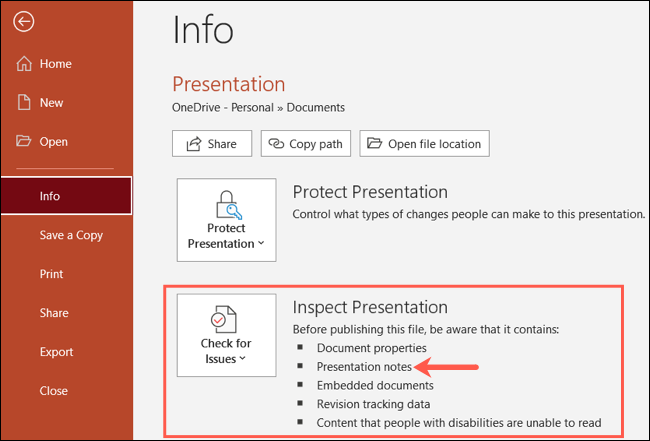
单击该部分中的“检查问题”下拉框,然后选择“检查文档”。
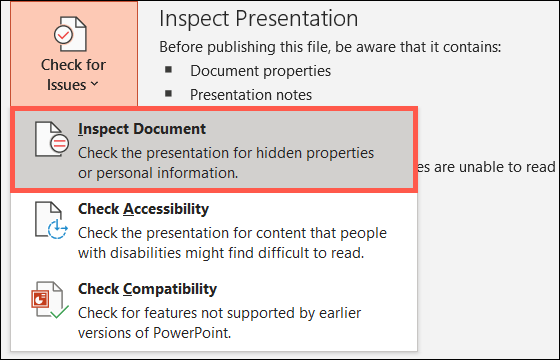
您会看到许多可以检查文档的项目,因此以后请记住这个方便的工具来处理这些类型的事情。
对于此任务,您只需选中底部的“演示文稿备注”框,然后取消选中其余的框。准备好后,单击“检查”。
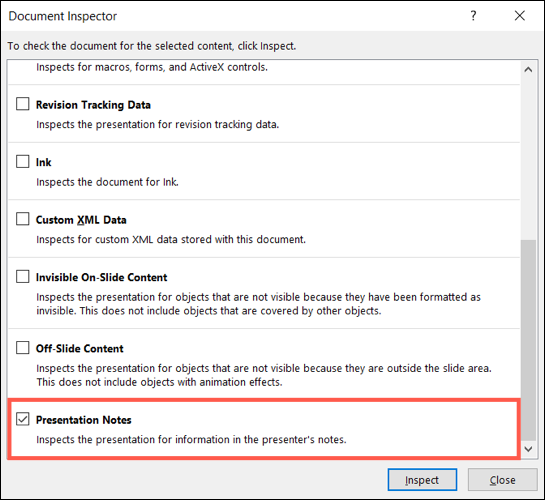
片刻之后,您将看到结果,让您知道在检查期间找到了演示笔记。单击“全部删除”。
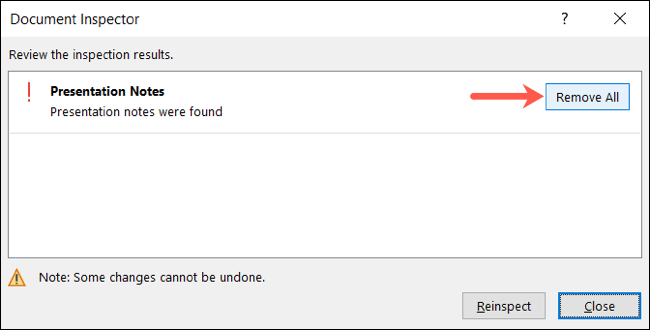
就这样,您的演示文稿笔记将消失!如果您完成了检查文档工具,您可以点击“关闭”。
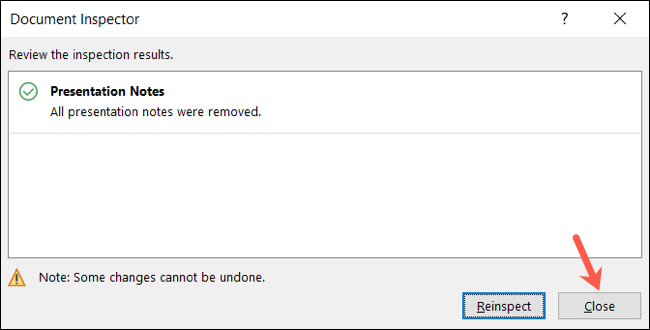
单击左上角的箭头返回幻灯片,您的幻灯片上不应再有演讲者备注。
未经允许不得转载:表盘吧 » 如何在 Microsoft PowerPoint 中一次删除所有演示文稿备注